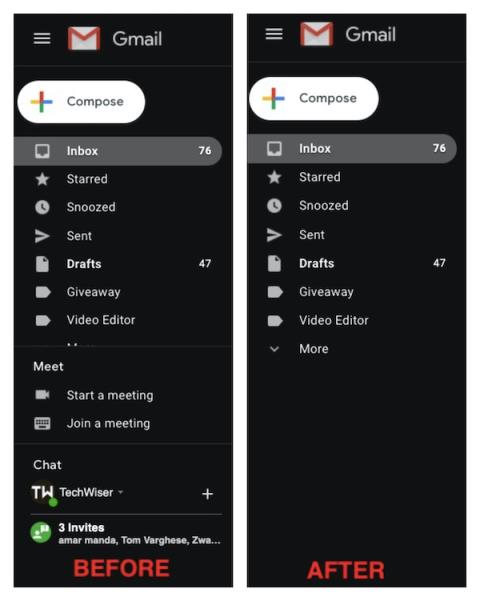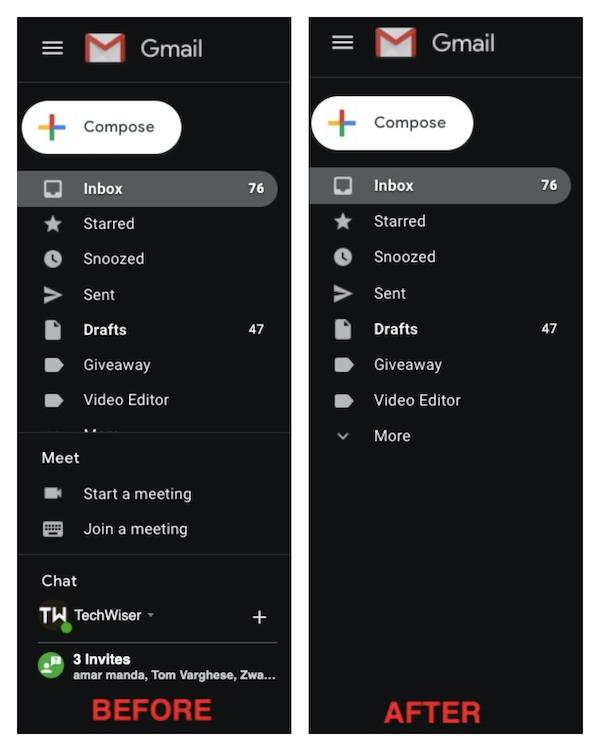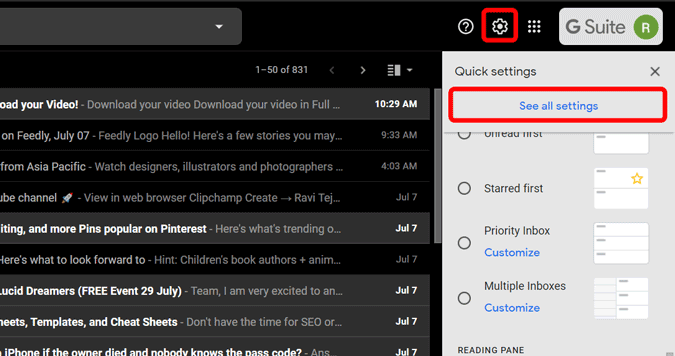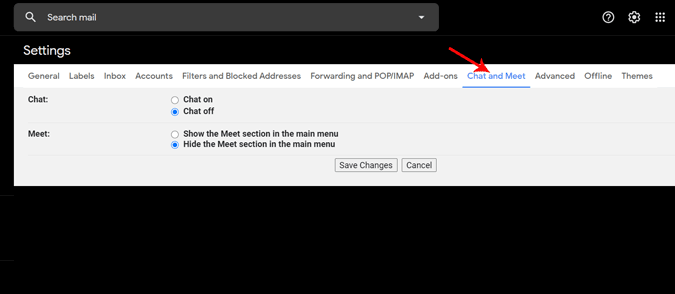Google mengganti Google Hangouts' dengan 'Google Chat' dan 'Google Meet'. Jadi, tidak heran mereka mencoba untuk mempromosikan layanan baru mereka. Tetapi jika Anda bukan pengguna Google Meet atau chat, tidak ada gunanya membiarkan mereka berkeliaran di Gmail. Tetapi kekhawatiran terbesar saya adalah itu menutupi opsi di Gmail, jadi Anda perlu menyeretnya ke bawah setiap kali untuk melakukan hal-hal yang paling mendasar.
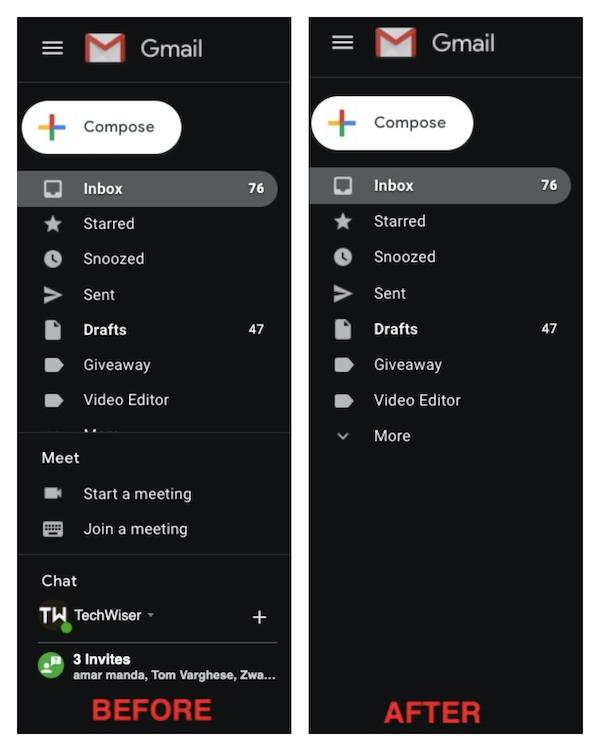
Untungnya, kami memiliki opsi untuk menonaktifkannya sepenuhnya. Berikut adalah bagaimana Anda dapat melakukannya.
Hapus Google Chat dan Meet Dari Gmail
Untuk menyembunyikan Google Meet di Gmail, buka Gmail . Karena opsi ini hanya tersedia di Gmail versi web, Anda hanya dapat menonaktifkannya dari web. Klik ikon roda gigi di sudut kanan atas dan klik tombol "Lihat semua pengaturan" pada menu yang muncul.
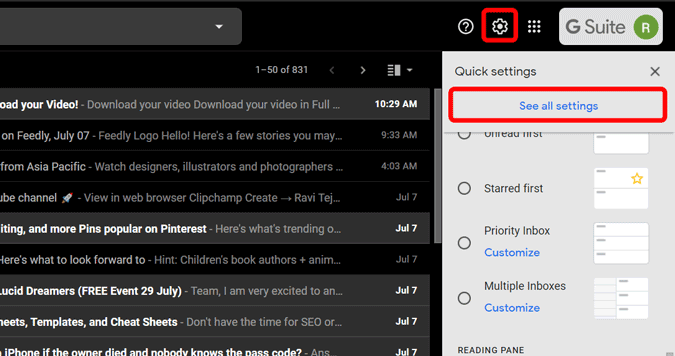
Sekarang di bawah opsi Obrolan dan Bertemu, Anda dapat melihat opsi untuk menonaktifkan Obrolan dan Bertemu. Cukup pilih opsi "Obrolan nonaktif" di bawah bagian obrolan dan opsi "Sembunyikan bagian Meet di menu utama" di bawah Meet dan klik Simpan Perubahan.
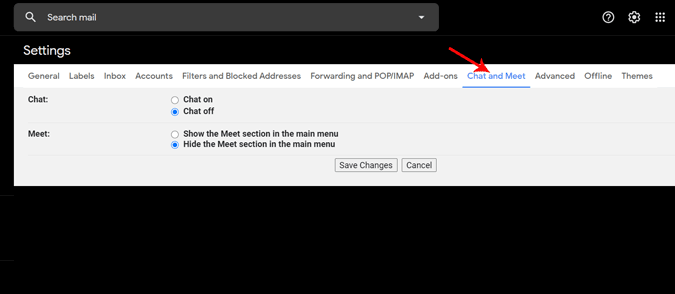
Itu saja, halaman dimuat ulang dan Anda dapat mengakses Gmail tanpa gangguan Chat dan Meet.
Membungkus
Jika Anda mungkin harus menggunakannya kapan saja di masa mendatang, Anda masih dapat menggunakan Chat dan Meet dari tautan ini. Jadi jika Anda juga merasa fitur ini hanya mengganggu Anda di Gmail. Anda dapat menonaktifkan tanpa perlu khawatir kehilangan fungsionalitas untuk penggunaan di masa mendatang.
Baca Juga: 14 Ekstensi Chrome Gmail Terbaik untuk Mendapatkan Hasil Maksimal (2020)